AutoCad ile yaptığımız çizimler biz farkında olmadan yada yanlış teknikler kullanarak çizim dosyamızın boyutunu şişirmiş oluyoruz. Buda bizim çizim yaparken ekran kasılmaları ile karşılaşmamıza neden oluyor. Yada çizimi bir başkasına atacakken yüksek dosya boyutları yüzünden sıkıntı yaşayabiliyoruz. Neyse ki bir çözümü var;
Kullanabileceğimiz 4 kod var ve bunlar ;
1. PurgeBu kodların resimli ve detaylı kullanım anlatımları aşağıdadır.
2. Overkill
3. Audit
4. WBlock
1. Purge: Bu komutla çizimizin başından sonuna kadar oluşmuş bütün atık çizgi, yazı, blok ve layerları temizleyebilirsiniz. Kullanımı ise basit.
2. Overkill: Bu komutla üst üste gelen gereksiz çizgileri silerek önemli oranda boyut tasarrufu sağlayabilirsiniz. Yapmanız gereken;
3. Audit: Çizim yaparken farkedemediğimiz teknik hatalar yapabiliriz. Bu hataların hepsi kayıt altında tutulur. Audit komutu bu hataları silerek dosya boyutunu küçültmeye yardımcı olur. Yapmanız gereken;
- Audit yazıp enter tuşuna basmak.
- Ardından size sorulan soruya “Y” yazıp enter tuşuna basarak cevap veriyoruz.
4. WBlock: Seçtiğiniz objeleri ya da çizimin tamamını başka bir dosyaya block olarak kaydeder. Bu da belli bir oranda dosya küçülmesinde etkin rol oynar. Kullanımı ise;



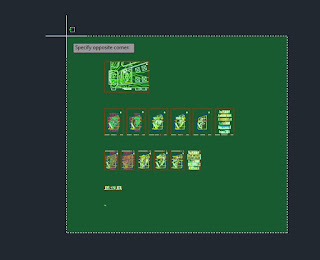







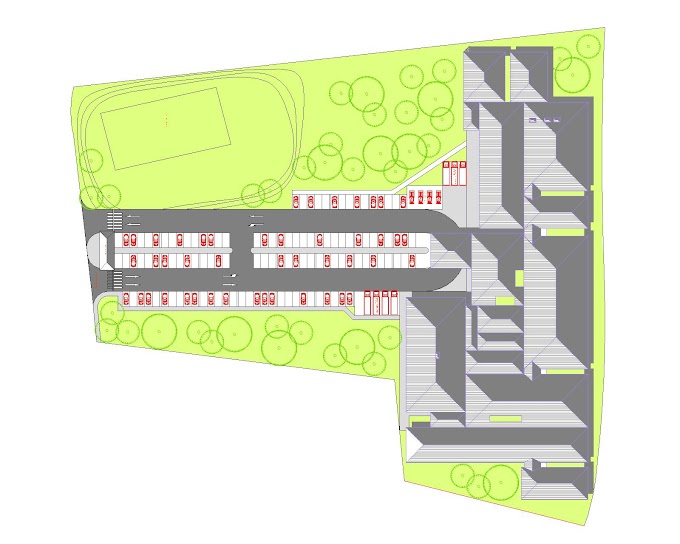
0 Yorumlar